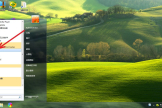将苹果手机照片导入电脑步骤图文教程(如何把手机照片传到电脑里)
苹果手机照片导入电脑步骤图文教程。内存是计算机中重要的部件之一,苹果手机内存真是寸土寸金,其中照片可以说基本上是占了较大的内存,动不动就是几个G,导致苹果手机内存不足。但是其实如果我们把手机内的照片转移到电脑,就可以释放内存了。很多小伙伴不清楚如何将苹果照片怎么导入电脑。
下面,数据蛙就为大家介绍手机里的照片怎么传到电脑,本文分为如何导入Macbook电脑以及Windows电脑。
如何将苹果手机照片导入到 Macbook电脑
使用Macbook“照片”应用功能,可以实现将照片从iPhone、iPad或 iPod touch导入到 Macbook电脑。
需要在您的 Macbook电脑上安装最新版本的iTunes。如果在连接iOS设备时,手机显示一条提示信息,询问您是否信任此电脑,轻点“信任”,以便macbook能识别手机然后继续操作。
第二步,手机连接成功后在 Mac上,“照片”应用软件会自动识别并打开。您也可以手动打开“照片”应用。
第三步,“照片”应用显示“导入”界面,其中包含已连接的iOS设备上的所有照片和视频。如果“导入”界面没有自动显示,请点击“照片”应用,然后点击顶部的“导入”,或点击“照片”边栏中的设备名称。
第四步,勾选您需要导入的照片,然后点按“导入所选照片”。您也可以选择点击“导入所有新照片”以将iPhone手机上所有照片导入到Macbook电脑。

如何将苹果手机照片导入到 Windows电脑
第一步,同样是需要将iOS设备连接到电脑,并且确保电脑上已安装最新版iTunes。在此步骤,您需要用密码在手机上解锁您的iOS设备,否则电脑将无法获取手机上照片。如果您的 iOS设备上看到一条提示信息,询问您是否信任此电脑。点击“信任”或“允许”以继续操作。
第二步,单击电脑左下角“开始”按钮 ,然后点击“计算机”,打开计算机操作界面。
第三步,在左侧导航窗格的“计算机”下,右键单击电脑已识别的iOS设备,然后单击“导入图片和视频”。在此过程,您也可以点击“导入设置”,根据您的想法来设置导入照片与视频在电脑上的存储位置以及命名等选项。

苹果手机照片导入电脑步骤图文教程。导入完毕后,您还可以在MacBook或者Windows上的照片查看器中查看已导入的照片,其中较大的预览格式可以让你更轻松地决定从电脑中删除哪些新导入的图片。这时,您就可以舒心地开始删除手机上的重复照片,充分释放手机上的内存了。
数据蛙,专注数据恢复,提倡定期备份。
数据蛙恢复专家,专业提供电脑苹果安卓手机恢复数据服务,免费提供软件下载,支持微信QQ聊天记录、照片、视频、音乐、联系人、通话记录等等多种文件格式恢复。